Mi-am spus deja cazul meu în acest articol - a costat puțină frică. Dar nu întotdeauna atât de norocos. În acest articol, voi vorbi despre serviciul online Google Drive, care vă va ajuta să salvați toate datele importante. Mai mult, veți avea acces la aceste date oriunde aveți Internetul. Și dacă este necesar, pentru a da accesul cuiva la datele dvs., de exemplu, pentru a vedea poze, puteți să o faceți cu ușurință.
Algoritmul de lucru cu Google Drive este simplu și intuitiv. Să aruncăm o privire la pașii.
1. După intrarea în serviciu, veți vedea spațiul de lucru principal. În timp ce acesta este gol (cu excepția unui singur document - instrucțiuni pentru lucrul cu serviciul în limba engleză), dar apoi vor fi documentele dvs. (dosare și fișiere).
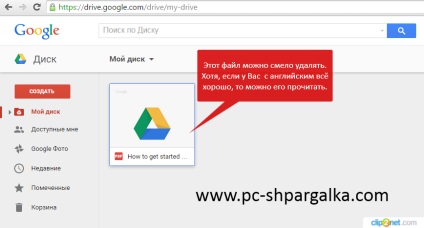
2. Pentru a descărca fișierele, trebuie să apăsați unul din butoanele: "My Disk", de sus sau "CREATE", în stânga.
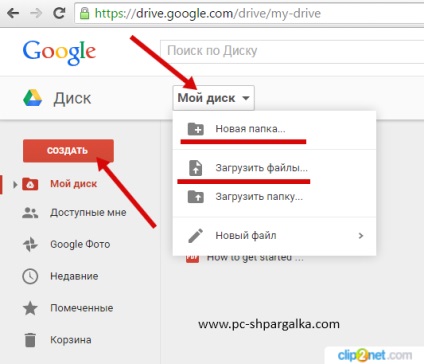
Aici trebuie să selectați "Încărcați fișiere". Dacă intenționați să grupați fișiere într-un fel în foldere, atunci mai întâi trebuie să creați un dosar, acest lucru se poate face folosind "Folder nou". Dacă nu ați decis încă cum să grupați fișierele, atunci o puteți face mai târziu. Serviciul vă permite să trageți și să aruncați fișiere dintr-un dosar într-un dosar.
3. Descărcați fișierul / fișierele. Când faceți clic pe butonul "Încărcați fișiere", se deschide fereastra Explorer, unde va trebui să selectați fișierele pe care doriți să le salvați în serviciu. Puteți încărca mai multe fișiere în același timp. Pentru aceasta, selectați-le ținând apăsate tastele SHIFT sau CTRL și făcând clic pe fișiere cu mouse-ul.
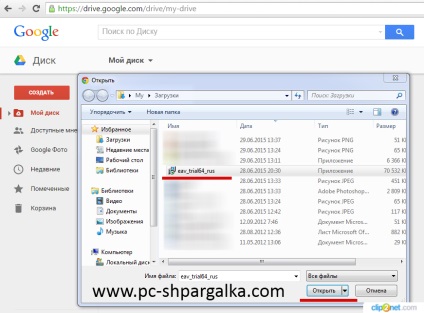
4. Când selectați fișierul / fișierele și faceți clic pe butonul "Deschidere", procesul de descărcare va începe. După descărcare, fișierul apare în spațiul de lucru.
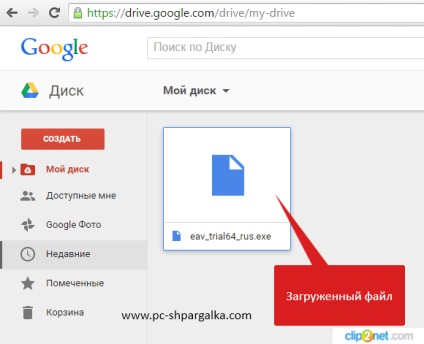
De fapt, este totul - ați salvat datele din cloud (pentru serviciul Google Drive). Acum aveți acces la aceste date prin referință oriunde există Internet.
Pentru a descărca datele descărcate din cloud, faceți clic pe documentul dorit cu butonul din dreapta al mouse-ului și selectați "DOWNLOAD".
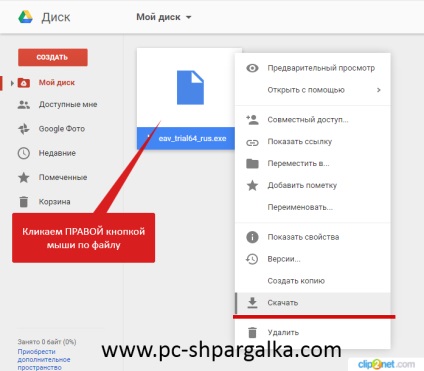
În următoarea lecție vom da seama ce altceva poate fi util pentru Google Drive. La urma urmei, pe lângă stocarea fișierelor, acest serviciu oferă multe alte funcții utile, cum ar fi: crearea de documente după tipul MS Word, MS Excel și MS PowerPoint, precum și lucrul cu aceste documente.
Încercați să colaborați cu acest serviciu, să creați mai multe dosare, să descărcați date, să vă mutați în foldere diferite, să descărcați, să ștergeți, în general, să simțiți acest serviciu.
Trimiteți-le prietenilor dvs.:
Articole similare
-
Recuperarea datelor din imagini de pe discurile Apple (fișiere
-
Care este backupul bazelor de date de informații și de ce este necesar?
Trimiteți-le prietenilor: